Erstellen einer Foto-Diashow auf dem Mac kann Erinnerungen beleben und Sie zu dem wunderbaren Moment bringen, als Sie diese Fotos gemacht haben. Außerdem können Sie Ihr Lieblingsthema, Ihre Musik und sogar Ihren Text hinzufügen, um Ihre Diashow noch persönlicher zu gestalten. Wenn Sie ein MacBook Pro, einen iMac oder einen anderen Mac verwenden, ist die gute Nachricht, dass Sie dies tun können, ohne Software zu installieren. In diesem Artikel erfahren Sie, wie Sie mit vorinstallierten Apps auf dem Mac eine Foto-Diashow mit Musik erstellen.
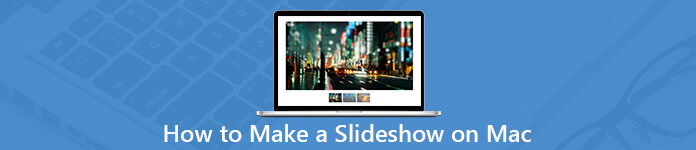
- Teil 1. So erstellen Sie eine Diashow auf einem Mac mit der Fotos-App
- Teil 2. So erstellen Sie eine Diashow auf einem Mac in der Vorschau
- Teil 3. Der einfachste Weg, eine Diashow auf PCs zu erstellen
- Teil 4. FAQs zum Erstellen einer Diashow auf dem Mac
Teil 1. So erstellen Sie eine Diashow auf einem Mac mit der Fotos-App
Jetzt hat Apple das iPhoto durch die Fotos-App auf dem Mac ersetzt. So können Sie Fotos über Apple-Geräte hinweg synchronisieren und auf Ihrem Computer verwalten. Außerdem können Sie Ihrer Foto-Diashow Musik hinzufügen.
Schritt 1 Öffnen Sie Ihre Foto-App und gehen Sie zu Fotogalerie Album und wählen Sie die Fotos aus, die Sie in der Diashow verwenden möchten.
Schritt 2 Als nächstes klicken Sie auf die Plus Klicken Sie oben rechts auf die Schaltfläche und wählen Sie aus Slideshow. Wählen Sie im Popup-Dialogfeld aus Neue Diashow Geben Sie in der Dropdown-Liste einen Namen ein und klicken Sie auf OK um es zu bestätigen.
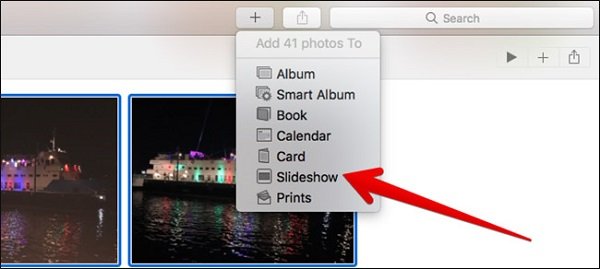
Schritt 3 Jetzt werden alle ausgewählten Fotos auf der Timeline platziert. Wenn Sie die Reihenfolge anpassen möchten, ziehen Sie die Fotos einfach per Drag & Drop an die richtige Position. Um einem Foto Text hinzuzufügen, wählen Sie es aus und klicken Sie auf Plus Schaltfläche in der unteren rechten Ecke. Wählen Text hinzufügen und geben Sie in das Textfeld ein, was Sie sagen möchten.
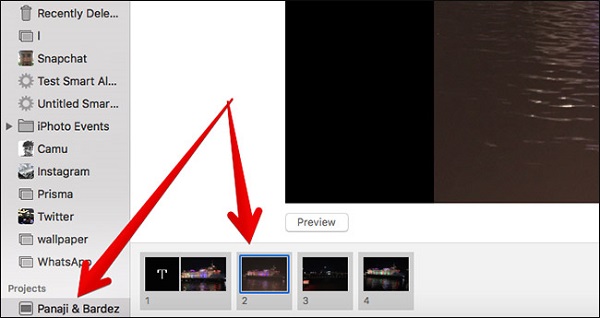
Schritt 4 Gehen Sie zur rechten Seite und klicken Sie auf Themen Taste. Dann sehen Sie mehrere integrierte Themen, die normalerweise Titel und Übergänge enthalten. Wählen Sie Ihren Favoriten für Ihre Foto-Diashow.
Schritt 5 Klicken Sie auf, um eine Diashow mit Musik auf dem Mac zu erstellen Musik Taste. Hier können Sie die Themenmusik oder Ihre eigene Musik aus der iTunes-Mediathek hinzufügen. Drücke den Uhr Schaltfläche und Sie können Dauer, Übergang und andere Optionen einstellen.
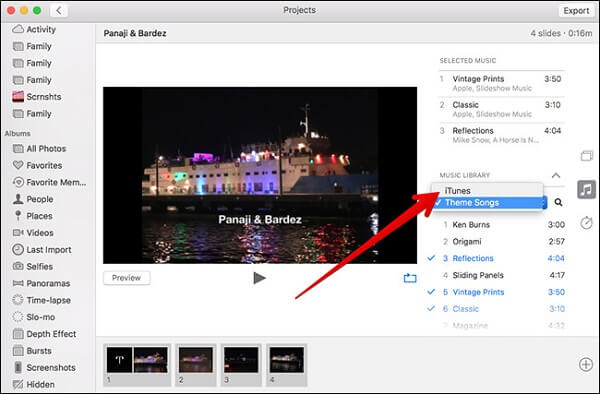
Schritt 6 Spielen Sie abschließend die auf dem Mac erstellte Diashow in der Vorschau Sie finden es im Ordner "Projekte" in der Foto-App. Wenn Sie zufrieden sind, klicken Sie auf Export Klicken Sie auf die Schaltfläche, füllen Sie das Formular aus und klicken Sie auf Gespeichert zu Speichern Sie die Diashow auf dem iPhone.
Hinweis: Die Fotos-App ist keine dedizierte Diashow-Maker-App und bietet daher keine umfangreichen Themen, Übergänge und andere Tools. Außerdem ist der Prozess etwas komplex.
Teil 2. So erstellen Sie eine Diashow auf einem Mac in der Vorschau
Preview ist ein weiteres auf dem Mac vorinstalliertes Dienstprogramm. Ähnlich wie bei der Foto-App kann die Vorschau Ihre Fotos einfach bearbeiten. Wenn es darum geht, eine Foto-Diashow zu erstellen, funktioniert die Vorschau ganz anders als die Fotos. Erstens kann nur eine sofortige Diashow erstellt werden. Darüber hinaus kann Ihrer Diashow keine Hintergrundmusik hinzugefügt werden.
Schritt 1 Öffnen Sie die Finder-App, suchen Sie die gewünschten Fotos und wählen Sie alle aus. Klicken Sie mit der rechten Maustaste auf ein ausgewähltes Foto und wählen Sie Öffne. Dann werden sie in der Vorschau-App geöffnet.
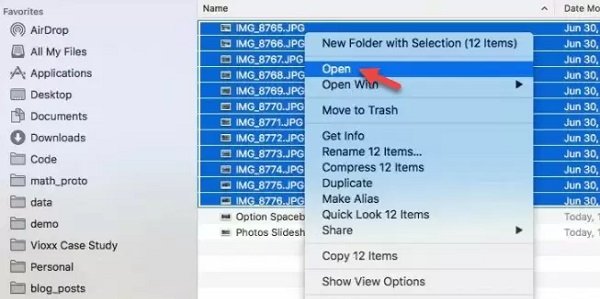
Schritt 2 Klicken Sie auf die Ansehen Menü und wählen Sie Slideshow um die Wiedergabe der Foto-Diashow zu starten.
Schritt 3 Sie können vier Schaltflächen in der Wiedergabesymbolleiste sehen. Das erste bringt Sie zum ersten Foto, das zweite dient zum Anhalten der Folie und die dritte Schaltfläche führt Sie zum neuesten Foto. Wenn Sie auf die letzte Schaltfläche klicken, wird die Folie geschlossen.
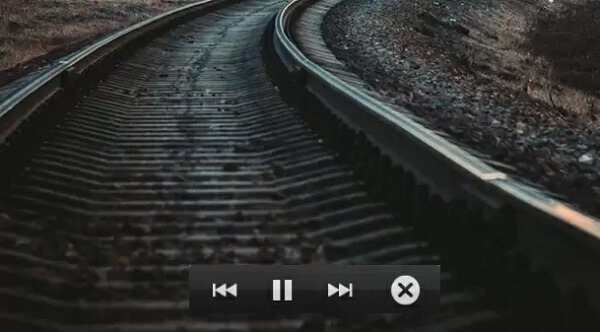
Teil 3. Der einfachste Weg, eine Diashow auf PCs zu erstellen
Apeaksoft Slideshow Maker ist eine benutzerfreundliche Diashow-Maker-Anwendung. Es bietet nicht nur umfangreiche nützliche Tools, sondern vereinfacht auch den Workflow beim Erstellen von Foto-Diashows mit Musik.
- Erstellen Sie eine Diashow mit Fotos, Videos und Musik.
- Fügen Sie umfangreiche Themen, Übergänge, Elemente und Songs hinzu.
- Optimieren Sie die Fotoqualität beim Erstellen von Diashows.
- Vereinfachen Sie die Erstellung der Diashow in drei Schritten.
Kurz gesagt, es ist der einfachste Weg, eine Foto-Diashow mit Musik auf Ihrem Computer zu erstellen.
Für Win herunterladenSo erstellen Sie eine Diashow mit Musik
Schritt 1 Fügen Sie der Diashow-Maker-App Fotos hinzu
Starten Sie den Diashow-Maker, nachdem Sie ihn auf Ihrem Computer installiert haben. Klicken Sie dann unten auf die große Plus-Schaltfläche, um die Fotomaterialien von Ihrer Festplatte zu importieren.

Schritt 2 Machen Sie eine Diashow mit Musik
Ordnen Sie die Fotos per Drag-and-Drop nach Ihren Wünschen neu an. Wählen Sie dann aus der Dropdown-Liste unten eine Hintergrund-Audiospur aus. Um Ihre eigene Musik einzustellen, klicken Sie auf die Plus-Schaltfläche neben „Hintergrundmusik hinzufügen“. Außerdem können Sie die Dauer und Wiedergabe ändern, indem Sie auf das Menü „Audio bearbeiten“ klicken. Um Thema, Text, Filter und Aufkleber zu verwenden, können Sie diese schnell auf der rechten Seite finden.

Schritt 3 Exportieren Sie die Foto-Diashow
Wenn alles erledigt ist, klicken Sie auf die Schaltfläche Exportieren. Wählen Sie dann ein geeignetes Videoformat aus, legen Sie den Dateinamen und das Ziel fest und klicken Sie auf Exportieren. Jetzt können Sie die Diashow abspielen oder freigeben.

Teil 4: FAQs zum Erstellen einer Diashow auf dem Mac
Wie macht man eine iTunes-Diashow auf einem Mac?
Mit der Foto-App können Sie iTunes-Musik als Hintergrundmusik für Ihre Diashow hinzufügen. Sie können es in der einstellen Musik Registerkarte beim Erstellen einer Foto-Diashow auf dem Mac.
Wie kann ich die Diashow-Einstellungen für die Mac-Vorschau vornehmen?
Leider kann Preview nur eine sofortige Diashow erstellen. Sie können die Fotobestellung oder andere Einstellungen nicht ändern.
Was ist das beste Programm, um eine Diashow auf einem Mac zu erstellen?
Die Antwort kann je nach Bedarf unterschiedlich sein. Um eine Foto-Diashow mit Musik auf einem Mac zu erstellen, ist die Fotos-App eine einfache Option. Mit der Vorschau-App können Sie sofort eine Diashow erstellen. iMovie ist der beste kostenlose Video-Diashow-Hersteller für Mac.
Fazit
In diesem Artikel wurde erläutert, wie Sie in verschiedenen Situationen eine Diashow auf einem Mac erstellen. Es ist bekannt, dass Apple viele Dienstprogramme in macOS 11 eingeführt hat. Die Fotos-App ist beispielsweise nicht nur ein Fotomanager, sondern auch ein Diashow-Hersteller für Mac. Wenn Sie weitere Funktionen benötigen, empfehlen wir Ihnen, Apeaksoft Slideshow Maker zu testen. Für weitere Fragen schreiben Sie diese bitte unter diesen Artikel.




